- ഭാഗം 1: Spotify-ൽ ലൊക്കേഷൻ മാറ്റുന്നതിനുള്ള കാരണങ്ങൾ
- ഭാഗം 2: Spotify?-ൽ നിങ്ങളുടെ രാജ്യം എങ്ങനെ എഡിറ്റ് ചെയ്യാം
- ഭാഗം 3: വ്യാജ സ്പോട്ടിഫൈ ലൊക്കേഷനിലേക്ക് ആപ്പുകൾ എങ്ങനെ ഉപയോഗിക്കാം?
- ഭാഗം 4: Spotify ലൊക്കേഷൻ മാറ്റാൻ ഒരു VPN എങ്ങനെ ഉപയോഗിക്കാം?
ഗുണനിലവാരമുള്ള സംഗീതവും പോഡ്കാസ്റ്റുകളും ആക്സസ് ചെയ്യുന്നതിനുള്ള മികച്ച ആപ്പുകളിൽ ഒന്നാണ് Spotify. ജോലിസ്ഥലത്ത് നിന്ന് വീട്ടിലേക്ക് യാത്ര ചെയ്യുമ്പോൾ അത് നിങ്ങളുടെ കാറിലായിരിക്കട്ടെ, അല്ലെങ്കിൽ നിങ്ങൾ ലാറ്റുമായി വീട്ടിലായിരിക്കുമ്പോൾ, സംഗീതം എല്ലാ മാനസികാവസ്ഥയ്ക്കും വേണ്ടി നിർമ്മിച്ചതാണ്. Spotify ഉപയോഗിക്കാൻ എളുപ്പമാണ്, നിങ്ങൾക്ക് നിങ്ങളുടെ സ്വന്തം പ്ലേലിസ്റ്റ് ഉണ്ടാക്കാം, കൂടാതെ നിങ്ങൾക്ക് ധാരാളം സംഗീത ഉള്ളടക്കത്തിലേക്ക് ആക്സസ് ഉണ്ട്.

എന്നാൽ ഇത് നിങ്ങൾ താമസിക്കുന്ന രാജ്യത്തെ ആശ്രയിച്ചിരിക്കുന്നു. നിങ്ങൾ അടുത്തിടെ നിങ്ങളുടെ ബേസ് മാറ്റിയിട്ടുണ്ടെങ്കിൽ, സ്പോട്ടിഫൈ മേഖല മാറ്റുന്നത് ബുദ്ധിമുട്ടായിരിക്കും. എന്നാൽ നിങ്ങൾ സ്വമേധയാലുള്ള രീതികൾ തിരഞ്ഞെടുക്കുകയാണെങ്കിൽ, ലൊക്കേഷൻ സ്പോട്ടിഫൈ അപ്ഡേറ്റ് ചെയ്യുന്നത് ഒരു കാറ്റ് ആണ്. നിങ്ങൾക്ക് ലഭ്യമായ വ്യത്യസ്ത ഉറവിടങ്ങൾ ഉപയോഗിച്ച് അത് എങ്ങനെ ഫലപ്രദമായി ചെയ്യാമെന്ന് ഞങ്ങൾ നിങ്ങളെ പഠിപ്പിക്കും.
ഭാഗം 1: Spotify-ൽ ലൊക്കേഷൻ മാറ്റുന്നതിനുള്ള കാരണങ്ങൾ
എന്നാൽ എന്തുകൊണ്ട് ആദ്യം ലൊക്കേഷൻ Spotify മാറ്റണം? നിങ്ങൾ രാജ്യങ്ങൾ മാറുകയാണെങ്കിൽ നിങ്ങളുടെ സ്ഥാനം മാറ്റേണ്ടത് പ്രധാനമാണോ? അത് സ്ട്രീമിംഗ് ആപ്പിലെ സംഗീതത്തെ ബാധിക്കുമോ? അതെ! തീർച്ചയായും ചെയ്യും. സ്പോട്ടിഫൈയിൽ രാജ്യം മാറ്റുന്നതിനുള്ള വ്യത്യസ്ത വഴികൾ ചർച്ച ചെയ്യുന്നതിനുമുമ്പ്, എന്തുകൊണ്ടാണ് ഇത് ചെയ്യേണ്ടതെന്ന് നമുക്ക് മനസിലാക്കാം.
മേഖല നിർദ്ദിഷ്ട ഉള്ളടക്കം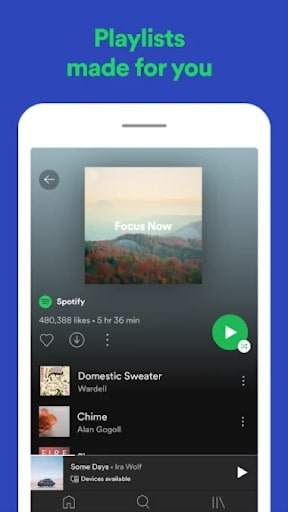
എല്ലാം എല്ലായിടത്തും ലഭ്യമല്ല. യുഎസിൽ ഹിറ്റായ ഒരു നിർദ്ദിഷ്ട മോട്ടിവേഷണൽ പോഡ്കാസ്റ്റാണ് നിങ്ങൾ തിരയുന്നതെങ്കിൽ, അത് നിങ്ങളുടെ പ്രദേശത്ത് ലഭ്യമായേക്കില്ല. നിങ്ങൾ ആ പുതിയ അറബി ഗാനം ഇഷ്ടപ്പെടുന്നു, ഒരുപക്ഷേ അത് നിങ്ങളുടെ ഓസ്ട്രേലിയൻ പാതകളിൽ സ്ട്രീം ചെയ്തേക്കില്ല. ഉള്ളടക്കം ഒരു നിർദ്ദിഷ്ട പ്രദേശത്തേക്ക് പരിമിതപ്പെടുത്താം, നിങ്ങൾ അവിടെ താമസിക്കുന്നില്ലെങ്കിൽ, അത് നിങ്ങളുടെ പരിധിയിൽ നിന്ന് വളരെ അകലെയാണ്. ആ സംഗീത ഉള്ളടക്കം ആക്സസ് ചെയ്യുന്നതിന് നിങ്ങൾ Spotify ലൊക്കേഷൻ മാറ്റത്തെ ആശ്രയിക്കേണ്ടതുണ്ട്.
പ്ലേലിസ്റ്റുകളും ശുപാർശകളും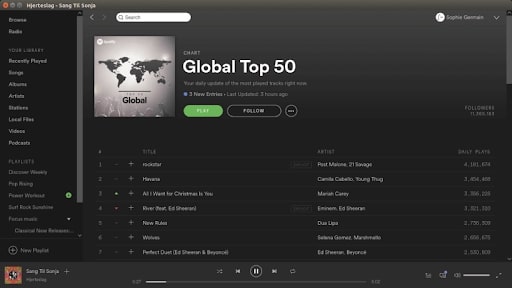
നിങ്ങൾക്ക് അനുയോജ്യമായ സംഗീത ഉള്ളടക്കം നൽകാൻ Spotify നിങ്ങളുടെ കോർഡിനേറ്റുകൾ ഉപയോഗിക്കുന്നു. തങ്ങൾക്ക് ഏറ്റവും പ്രിയപ്പെട്ട പാട്ടുകളാണ് ആപ്പ് നിർദ്ദേശിക്കുന്നതെന്ന് ചാടിയെഴുന്നേൽക്കുന്നവരുണ്ട്! അവരുടെ മനസ്സ് വായിച്ചപോലെ. പ്രദേശത്ത് ഏറ്റവുമധികം പ്ലേ ചെയ്ത പാട്ടുകൾ Spotify തിരിച്ചറിയുകയും ഭാഷ കണ്ടെത്തുകയും ഈ നിർദ്ദേശങ്ങൾ നിങ്ങൾക്ക് നൽകുകയും ചെയ്യുന്നതിനാലാണ് ഇത് സാധ്യമാകുന്നത്.
അതിനാൽ, നിങ്ങൾക്ക് ലഭിക്കുന്ന ഉള്ളടക്കം നിങ്ങൾ താമസിക്കുന്ന സ്ഥലത്തെ ആശ്രയിച്ചിരിക്കുന്നു.
പേയ്മെന്റ് പ്ലാനുകൾ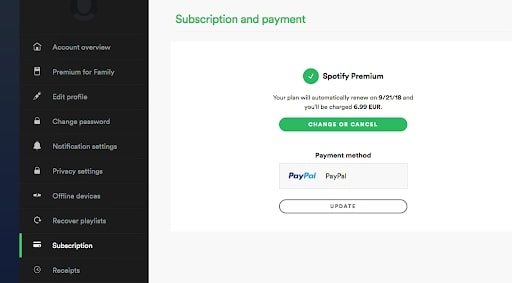
ആളുകൾ ഉപയോഗിക്കുന്ന സാധാരണ സൗജന്യ പതിപ്പിനേക്കാൾ കൂടുതൽ ആനുകൂല്യങ്ങൾ Spotify പ്രീമിയം അക്കൗണ്ട് നൽകുന്നു. എന്നാൽ പ്രീമിയം പതിപ്പിന്റെ വില ഓരോ സ്ഥലത്തും വ്യത്യാസപ്പെട്ടിരിക്കുന്നു എന്നതാണ് നമ്മിൽ പലർക്കും അറിയാത്തത്. നിങ്ങൾക്ക് ഒരു സ്പോട്ടിഫൈ ലൊക്കേഷൻ അപ്ഡേറ്റ് മാനേജ് ചെയ്യാൻ കഴിയുമെങ്കിൽ, നിങ്ങൾക്ക് കുറച്ച് രൂപ ലാഭിക്കാം.
Spotify ലഭ്യമല്ല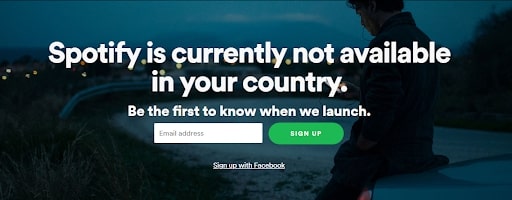
വളരെ ചുരുങ്ങിയ സമയത്തിനുള്ളിൽ Spotify വളരെയധികം ജനപ്രീതി നേടി. ആളുകൾ പണം സമ്പാദിക്കുകയും അവരുടെ സ്വന്തം ഉള്ളടക്കം അപ്ലോഡ് ചെയ്യുകയും സംഗീതത്തിന്റെ പുതിയ വിഭാഗങ്ങൾ പര്യവേക്ഷണം ചെയ്യുകയും ചെയ്യുന്നു. എന്നിരുന്നാലും, Spotify ലോകമെമ്പാടും ലഭ്യമല്ല. നിലവിൽ, 65 രാജ്യങ്ങളിൽ നിന്ന് മാത്രമേ ഇത് ആക്സസ് ചെയ്യാനാകൂ. Spotify ഇതുവരെ ലോഞ്ച് ചെയ്തിട്ടില്ലാത്ത ഒരു മേഖലയിൽ നിന്നാണ് നിങ്ങൾ വരുന്നതെങ്കിൽ, അത് പൂർണ്ണമായും പ്രവർത്തനക്ഷമമായ ഒരു സ്ഥലത്തേക്ക് നിങ്ങൾ സ്പോട്ടിഫൈ ലൊക്കേഷൻ അപ്ഡേറ്റ് ചെയ്യേണ്ടതുണ്ട്.
ഭാഗം 2: Spotify?-ൽ നിങ്ങളുടെ രാജ്യം എങ്ങനെ എഡിറ്റ് ചെയ്യാം
അക്കൗണ്ട് അവലോകന വിഭാഗത്തിലെ കുറച്ച് ക്രമീകരണങ്ങൾ നേരിട്ട് ട്വീക്ക് ചെയ്യുന്നതിലൂടെ നിങ്ങൾക്ക് പ്രദേശം സ്പോട്ടിഫൈ നേരിട്ട് മാറ്റാനാകും. നിങ്ങൾ ഒരു സൗജന്യ Spotify അക്കൗണ്ട് ഉപയോഗിക്കുകയാണെങ്കിൽ, നിങ്ങളുടെ ലൊക്കേഷൻ സ്വമേധയാ മാറ്റേണ്ടി വരും. എന്നാൽ പ്രീമിയം സ്പോട്ടിഫൈ അക്കൗണ്ട് ഉള്ള ഒരാൾക്ക് സ്പോട്ടിഫൈ നിയമപരമായി ലഭ്യമായ എല്ലാ രാജ്യങ്ങളിൽ നിന്നുമുള്ള എല്ലാ ഉള്ളടക്കവും ആക്സസ് ചെയ്യാൻ കഴിയും. Spotify ക്രമീകരണം ഉപയോഗിച്ച് നിങ്ങൾക്ക് എങ്ങനെ ലൊക്കേഷൻ മാറ്റാമെന്നത് ഇതാ -
ഘട്ടം 1: നിങ്ങളുടെ ഡെസ്ക്ടോപ്പിലെ Spotify ഹോംപേജിലേക്ക് പോയി നിങ്ങളുടെ അക്കൗണ്ടിലേക്ക് ലോഗിൻ ചെയ്യുക. നിങ്ങൾക്ക് ഒരു സൌജന്യ അക്കൗണ്ട് ഉണ്ടെങ്കിൽ നിങ്ങൾ ഇത് ചെയ്യുന്നത് ഇങ്ങനെയാണ്. പ്രീമിയം അക്കൗണ്ടുകൾക്ക് ഇത് ആവശ്യമില്ല. നിങ്ങൾ ലോഗിൻ ചെയ്ത ശേഷം, 'അക്കൗണ്ടുകൾ' വിഭാഗത്തിലേക്ക് പോകുക.
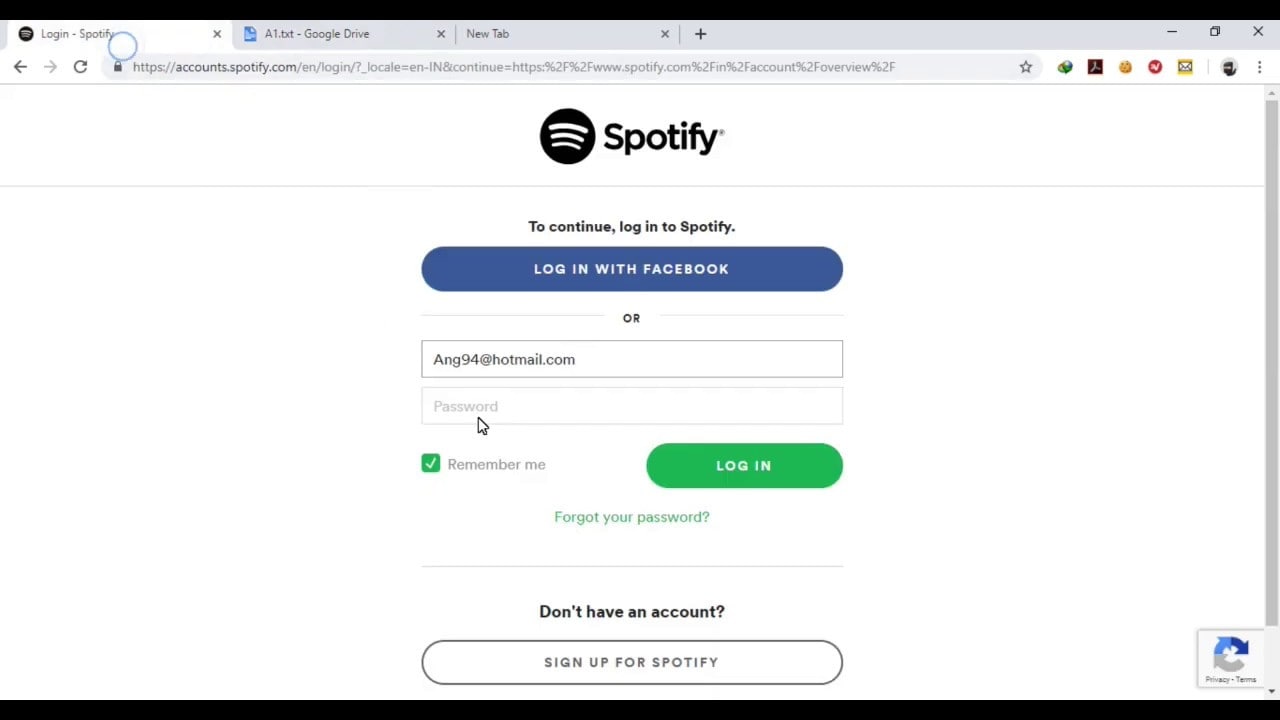
ഘട്ടം 2: സൈഡ്ബാറിൽ നിന്ന്, 'അക്കൗണ്ട് അവലോകനം' ഓപ്ഷനിലേക്ക് പോകുക. അതിൽ ക്ലിക്ക് ചെയ്യുമ്പോൾ സ്ക്രീനിൽ 'എഡിറ്റ് പ്രൊഫൈൽ' എന്ന ഓപ്ഷൻ കാണാം. അതിനായി ശ്രമിക്കൂ.
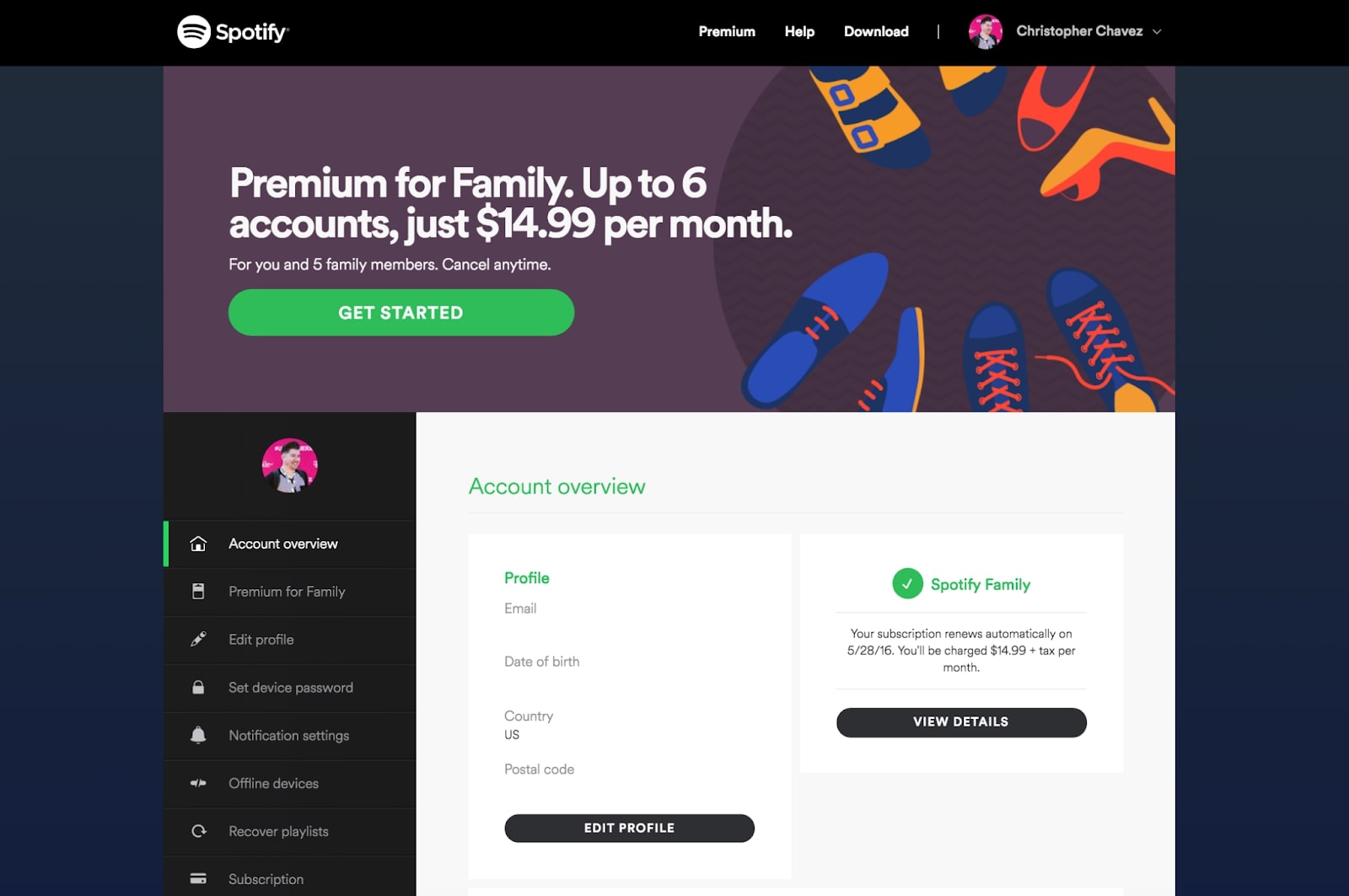
ഘട്ടം 3: പ്രൊഫൈൽ എഡിറ്റ് ഓപ്ഷനിൽ ക്ലിക്ക് ചെയ്താൽ, നിങ്ങളുടെ സ്വകാര്യ വിവരങ്ങൾ പ്രദർശിപ്പിക്കുന്ന നിരവധി വിഭാഗങ്ങൾ ഉണ്ടാകും. നിങ്ങൾ താഴേക്ക് സ്ക്രോൾ ചെയ്യുകയാണെങ്കിൽ, നിങ്ങൾ 'രാജ്യം' ഓപ്ഷൻ കണ്ടെത്തും. അവിടെ നിങ്ങൾക്ക് ഇഷ്ടമുള്ള രാജ്യം തിരഞ്ഞെടുക്കുക.
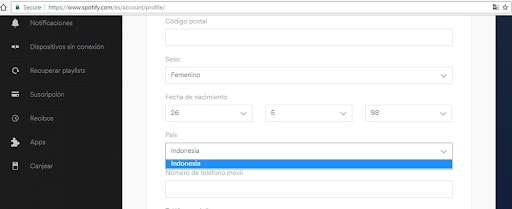
നിങ്ങളൊരു സ്പോട്ടിഫൈ ഫ്രീ യൂസർ ആണെങ്കിൽ, മുകളിൽ പറഞ്ഞ രീതിയിലൂടെ നിങ്ങൾ പോകേണ്ടിവരും. എന്നാൽ നിങ്ങളൊരു Spotify പ്രീമിയം ഉപയോക്താവാണെങ്കിൽ, ഉള്ളടക്കം ആക്സസ് ചെയ്യാൻ നിങ്ങൾ ലൊക്കേഷൻ മാറ്റേണ്ടതില്ല. എന്നിരുന്നാലും, പേയ്മെന്റ് പ്ലാനുകൾ അപ്ഡേറ്റ് ചെയ്യുന്നതിന് നിങ്ങൾക്കത് മാറ്റാവുന്നതാണ്.
ഘട്ടം 4 (പ്രീമിയം): അതേ അക്കൗണ്ട് അവലോകന ഓപ്ഷനിൽ, നിങ്ങൾക്ക് ഒന്നുകിൽ നിങ്ങളുടെ പുതിയ ലൊക്കേഷൻ 'അപ്ഡേറ്റ്' ചെയ്യാനും അതിനനുസരിച്ച് സ്പോട്ടിഫൈ പ്രവർത്തിക്കാനും കഴിയും. അല്ലെങ്കിൽ, നിങ്ങളുടെ പ്ലാനും പൂർണ്ണമായും മാറ്റാം.
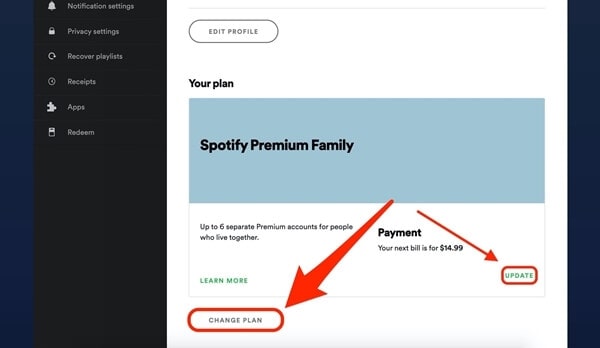
ഭാഗം 3: വ്യാജ സ്പോട്ടിഫൈ ലൊക്കേഷനിലേക്ക് ആപ്പുകൾ എങ്ങനെ ഉപയോഗിക്കാം?
Spotify Change Country വഴി നിങ്ങൾക്ക് കൂടുതൽ ആനുകൂല്യങ്ങൾ ലഭിക്കുമെന്നും നിങ്ങളുടെ പ്രദേശത്ത് ലഭ്യമല്ലാത്ത പോഡ്കാസ്റ്റുകളും സംഗീതവും മറ്റ് ഓഡിയോ ഉള്ളടക്കങ്ങളും നിങ്ങൾക്ക് ആസ്വദിക്കാമെന്നും ഇപ്പോൾ നിങ്ങൾക്കറിയാം. അതിനാൽ, നിങ്ങൾ മനഃപൂർവം ലൊക്കേഷൻ വ്യാജമാക്കാൻ ആഗ്രഹിക്കുന്നുവെന്ന് മനസ്സിലാക്കാവുന്നതാണ്. ഇന്റർനെറ്റിൽ ലഭ്യമായ ചില മികച്ച ലൊക്കേഷൻ സ്പൂഫർ സോഫ്റ്റ്വെയറുകൾ ഉപയോഗിക്കുമ്പോൾ ഇത് സാധ്യമാണ്. ഞങ്ങളുടെ മികച്ച നിർദ്ദേശം Wondershare-ന്റെ Dr.Fone ആയിരിക്കും. ഇത് ഉപയോഗിക്കാൻ എളുപ്പമാണ്, ചുരുങ്ങിയ ഘട്ടങ്ങളിലൂടെ കുറച്ച് മിനിറ്റുകൾക്കുള്ളിൽ നിങ്ങളുടെ ലൊക്കേഷൻ മാറ്റപ്പെടും.
ഘട്ടം 1: ഘട്ടം 1: നിങ്ങൾ Wondershare ഡോ. ഫോണിന്റെ വെർച്വൽ ലൊക്കേഷൻ സ്പൂഫറിന്റെ എക്സിക്യൂട്ടീവ് ഫയൽ ഡൗൺലോഡ് ചെയ്യേണ്ടതുണ്ട് . ആൻഡ്രോയിഡിനും വിൻഡോസിനും അനുയോജ്യമായ ഫയലുകൾ പോലും വെബ്സൈറ്റിൽ ലഭ്യമാണ്. ഉചിതമായി തിരഞ്ഞെടുത്ത് ഡൗൺലോഡ് ചെയ്യുക - അവ സമാരംഭിക്കുക.
ഘട്ടം 2: നിങ്ങൾ ആപ്ലിക്കേഷൻ സമാരംഭിച്ചുകഴിഞ്ഞാൽ, ഹോംപേജ് തുറക്കുകയും നിരവധി ഓപ്ഷനുകൾ സ്ക്രീനിൽ പ്രദർശിപ്പിക്കുകയും ചെയ്യും. സാധാരണയായി പേജിന്റെ അവസാനഭാഗത്തുള്ള വെർച്വൽ ലൊക്കേഷൻ ഓപ്ഷൻ തിരഞ്ഞെടുക്കുക.

ഘട്ടം 3: Spotify മൊബൈലിൽ ലൊക്കേഷൻ മാറ്റാൻ, നിങ്ങളുടെ ഉപകരണം കമ്പ്യൂട്ടറുമായി ബന്ധിപ്പിക്കുക - Android-നും iPhone-നും വെർച്വൽ ലൊക്കേഷൻ മാറ്റം കണ്ടെത്താനാകും. ശേഷം Get Started എന്നതിൽ ക്ലിക്ക് ചെയ്യുക.

ഘട്ടം 4: ഒരു മാപ്പ് സ്ക്രീനിൽ ദൃശ്യമാകും. നിങ്ങൾക്ക് പൈ ഒരു പുതിയ ലൊക്കേഷനിലേക്ക് മാറ്റാം അല്ലെങ്കിൽ പേജിന്റെ മുകളിൽ പ്രദർശിപ്പിച്ചിരിക്കുന്ന തിരയൽ ബോക്സിൽ നിങ്ങൾക്ക് പുതിയ സ്ഥാനം നൽകാം. പേജിന്റെ മുകളിൽ വലത് കോണിലുള്ള 'ടെലിപോർട്ട് മോഡ്' എന്നതിലേക്ക് പോയി നിങ്ങൾക്ക് ഇത് ചെയ്യാൻ കഴിയും.

ഘട്ടം 5: പുതിയ വെർച്വൽ ലൊക്കേഷനെ കുറിച്ച് ഉറപ്പായാൽ, 'മൂവ് ഹിയർ' ഓപ്ഷനിൽ ക്ലിക്ക് ചെയ്യുക.

പുതിയ ലൊക്കേഷൻ ഇപ്പോൾ നിങ്ങളുടെ iPhone/Android ഉപകരണത്തിന്റെ GPS സിസ്റ്റത്തിലും പ്രദർശിപ്പിക്കും. Spotify അത് പ്രതിഫലിപ്പിക്കുകയും ചെയ്യും. അതിനാൽ, ഈ രീതി ഉപയോഗിച്ച് സ്പോട്ടിഫൈയിൽ ലൊക്കേഷൻ മാറ്റാൻ നിങ്ങൾ തീരുമാനിക്കുമ്പോൾ, പുതിയ ലൊക്കേഷൻ നിങ്ങളുടെ എല്ലാ ആപ്പുകളിലും പ്രതിഫലിക്കും. അതിനാൽ, നിങ്ങൾ മനഃപൂർവം സ്ഥലം മാറ്റിയതാണെന്ന് മനസ്സിലാക്കാൻ പ്രയാസമാണ്.
ഭാഗം 4: Spotify ലൊക്കേഷൻ മാറ്റാൻ ഒരു VPN എങ്ങനെ ഉപയോഗിക്കാം?
ഒരു വെർച്വൽ പ്രൈവറ്റ് നെറ്റ്വർക്ക് ആപ്പും Spotify മാറ്റ മേഖലയ്ക്ക് വളരെ ഉപയോഗപ്രദമാണ്. എന്നാൽ നിങ്ങൾ രണ്ട് പ്രധാന പോയിന്റുകൾ മനസ്സിൽ സൂക്ഷിക്കേണ്ടതുണ്ട് - ട്രയൽ പതിപ്പുകൾ പൂർണ്ണമായ പരിരക്ഷ നൽകുന്നില്ല കൂടാതെ ഫീച്ചറുകൾ തൃപ്തികരവുമല്ല. ഇന്റർനെറ്റിൽ ലഭ്യമായ സൗജന്യ VPN-കൾക്കായി നിങ്ങൾ പോകുകയാണെങ്കിൽ, നിങ്ങളുടെ ഡാറ്റ സുരക്ഷിതമാണെന്ന് നിങ്ങൾക്ക് 100% ഉറപ്പ് നൽകാൻ കഴിയില്ല. അതിനാൽ, നിങ്ങൾക്കുള്ള ഏറ്റവും സുരക്ഷിതമായ ഓപ്ഷൻ ഞങ്ങൾ ചുരുക്കിയിരിക്കുന്നു. നിങ്ങൾക്ക് ഒരു ലൊക്കേഷൻ സ്പൂഫർ ലഭിക്കാൻ കഴിയുന്നില്ലെങ്കിൽ Nord VPN ഉപയോഗിക്കാൻ ഞങ്ങൾ നിർദ്ദേശിക്കുന്നു.
VPN-കൾ പോലെയുള്ള ലോഗ് ഡാറ്റ പരിപാലിക്കാത്തതിനാൽ ലൊക്കേഷൻ സ്പൂഫറുകൾ കൂടുതൽ സുരക്ഷിതമാണ്. എന്നാൽ Spotify അപ്ഡേറ്റ് ലൊക്കേഷനായി നിങ്ങൾക്ക് മറ്റ് ഓപ്ഷനുകളൊന്നും അവശേഷിക്കുന്നില്ലെങ്കിൽ, നിങ്ങൾക്ക് NordVPN-നെ ആശ്രയിക്കാം.
ഘട്ടം 1: AppStore-ലേക്കോ Google Play Store-ലേക്കോ പോയി ലഭ്യമായ വിവിധ VPN ഓപ്ഷനുകളിൽ നിന്ന് NordVPN തിരഞ്ഞെടുക്കുക.
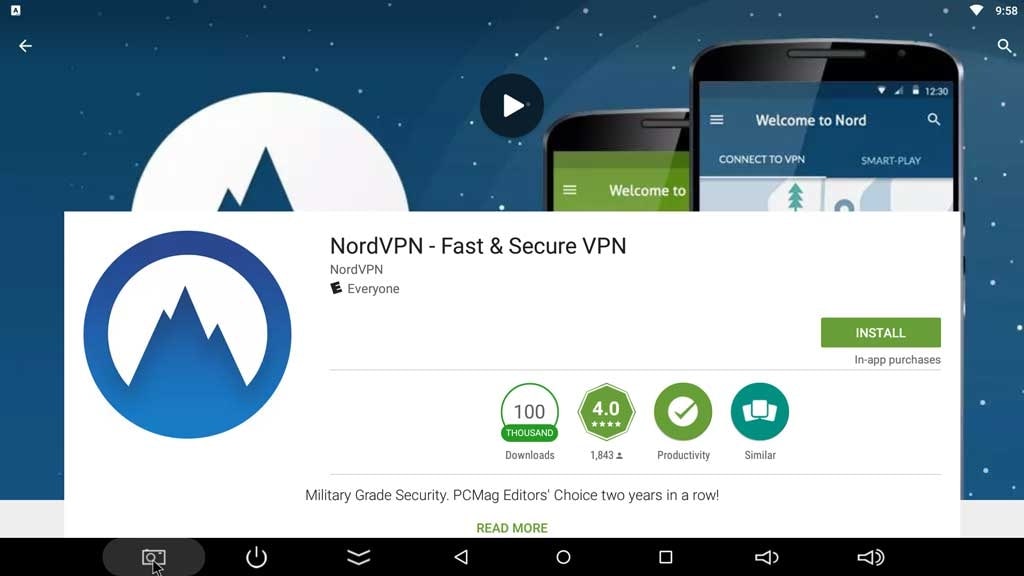
ഘട്ടം 2: സൈൻ അപ്പ് ചെയ്ത് ആപ്പിൽ നിങ്ങളുടെ അക്കൗണ്ട് സൃഷ്ടിക്കുക. നിങ്ങളുടെ ഐപി മറയ്ക്കുകയും ഇന്റർനെറ്റ് സർഫിംഗിനായി നിങ്ങൾക്ക് ഒരു പുതിയ സെർവർ നൽകുകയും ചെയ്യുക എന്നതാണ് VPN-ന്റെ പ്രധാന ഉപയോഗം. അതിനാൽ, നിങ്ങൾ ലോഗിൻ ചെയ്തുകഴിഞ്ഞാൽ, NordVPN നിങ്ങൾക്ക് ഏറ്റവും അടുത്തുള്ള സെർവർ കണ്ടെത്തും.
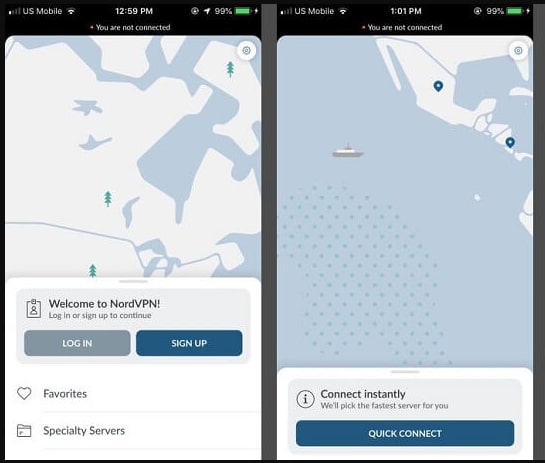
യുണൈറ്റഡ് സ്റ്റേറ്റ്സിലേക്ക് ഓട്ടോമാറ്റിക് കണക്ഷൻ ഉണ്ടാക്കി - ഏറ്റവും അടുത്തുള്ള സെർവർ
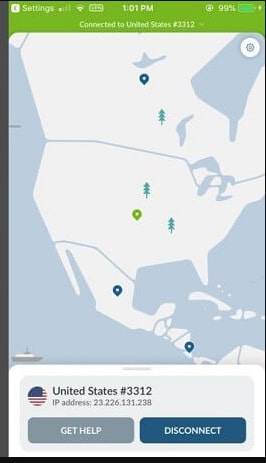
ഘട്ടം 3: നിങ്ങൾക്ക് ഒരു പ്രത്യേക രാജ്യത്തേക്ക് മാറണമെങ്കിൽ, നിങ്ങൾക്ക് 'കൂടുതൽ ഓപ്ഷനുകൾ' എന്നതിലേക്ക് പോയി സെർവറുകൾ തിരഞ്ഞെടുക്കാം. തുടർന്ന് എല്ലാ രാജ്യങ്ങളിലും പോയി നിങ്ങൾക്ക് ഇഷ്ടമുള്ള രാജ്യം തിരഞ്ഞെടുക്കുക. നിങ്ങൾ Spotify സമാരംഭിച്ചുകഴിഞ്ഞാൽ, അത് അവിടെയും പ്രതിഫലിക്കും.
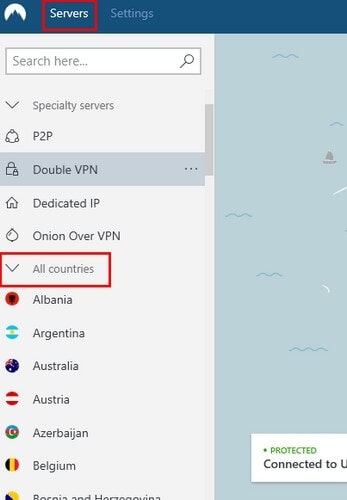
എല്ലാത്തരം മൊബൈലുകൾക്കും VPN പ്രവർത്തിക്കുന്നു, അത് ഉപയോഗിക്കാൻ വളരെ സൗകര്യപ്രദമാണ്. നിങ്ങളുടെ IP വിലാസം പൂർണ്ണമായും മറയ്ക്കാനുള്ള നല്ലൊരു മാർഗമാണിത്, അതുവഴി ആർക്കും നിങ്ങളുടെ ലൊക്കേഷൻ മാറ്റ ആക്റ്റിവിറ്റി ട്രാക്ക് ചെയ്യാനാകില്ല. ലോകമെമ്പാടുമുള്ള ഉള്ളടക്കം ആക്സസ് ചെയ്യുന്നതിന് നിങ്ങൾക്ക് ദിവസത്തിൽ നിരവധി തവണ സെർവറുകൾ മാറ്റാനാകും.
ഉപസംഹാരം
അതിനുള്ള ശരിയായ മാർഗം നിങ്ങൾക്കറിയാമെങ്കിൽ, മറ്റൊരു രാജ്യത്തേക്ക് മാറിയതിന് ശേഷം Spotify ലൊക്കേഷൻ മാറ്റുന്നത് വലിയ കാര്യമല്ല. ജോലിയിൽ നിങ്ങളെ സഹായിക്കുന്ന നിരവധി ടൂളുകൾ നിങ്ങൾക്കുണ്ട്. നിങ്ങൾ ലൊക്കേഷൻ വ്യാജമാക്കുന്നില്ലെങ്കിൽ, Spotify അക്കൗണ്ട് അവലോകനത്തിൽ നിന്നും നേരിട്ട് ലൊക്കേഷൻ മാറ്റാം. എന്നാൽ കൂടുതൽ ആനുകൂല്യങ്ങൾക്കായി നിങ്ങൾക്ക് Spotify-ൽ ലൊക്കേഷൻ മാറ്റണമെങ്കിൽ, ജോലി പൂർത്തിയാക്കാൻ ഞങ്ങൾ സൂചിപ്പിച്ച ടൂളുകൾ നിങ്ങൾക്ക് ഉപയോഗിക്കാം. നിങ്ങൾക്ക് പ്രീമിയം പേയ്മെന്റ് നിരക്കുകൾ കുറയ്ക്കാനും ലോകമെമ്പാടുമുള്ള വിചിത്രമായ സംഗീതം കേൾക്കാനും പോഡ്കാസ്റ്റ് റിലീസുകളിൽ കാലികമായി തുടരാനും കഴിയും.




ആലീസ് എം.ജെ
സ്റ്റാഫ് എഡിറ്റർ